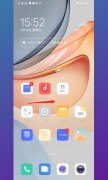您的位置: 网站首页> IT爱问> 当前文章
excel插入删除图片,插入背景图,打印图片,批注插入图片
![]() 老董2023-03-16185围观,112赞
老董2023-03-16185围观,112赞
本站站长擅长用python自动处理excel,请多关注本站。
感谢赵行excel:Excel里最全的图片用法
图片作为视觉效果的代表性元素,它的用处之广,影响效果最为明显。正因如此,图片在视觉传递方面有着不可替代的作用。很多人Excel打了多年的交道,却从来没有用到过图片,或者说【插入】——【图片】这项工具就没有使用过。
可能,很多人会说,它没用。试想一下,既然没用,那么微软公司的开发人员还要设计这项工具在这里,这不多此一举吗?只能说,你不知道它有什么用处摆了。
接下来,我将图片的几种用法介绍给大家,相信大家会有所收获~~
【1】
插入图片
有些表格中,单纯的使用文字很难形象地表达出数据的直观效果,一些抽象信息用文字说明起来比较繁琐,最后表达出的意思并不能让查看者直观接受。
如下图,仅仅用颜色区分手机各产品,这种通过文字描述颜色信息,很难体现这些手机产品实际的颜色及外观样式。
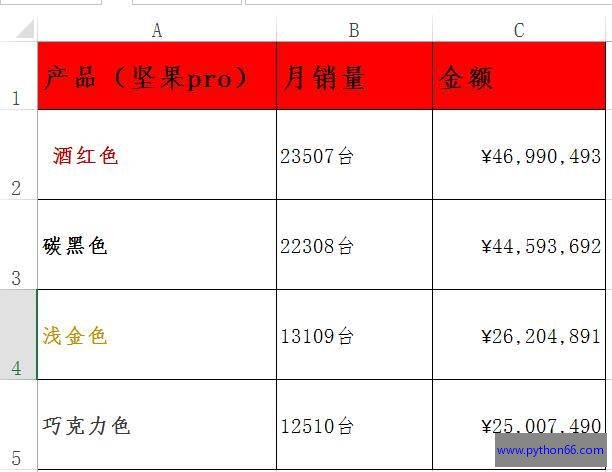
如果插入图片,很容易让人从视觉上来分辨这款产品样式及销量,确实让人联想到老罗所说“美的不像实力派”。
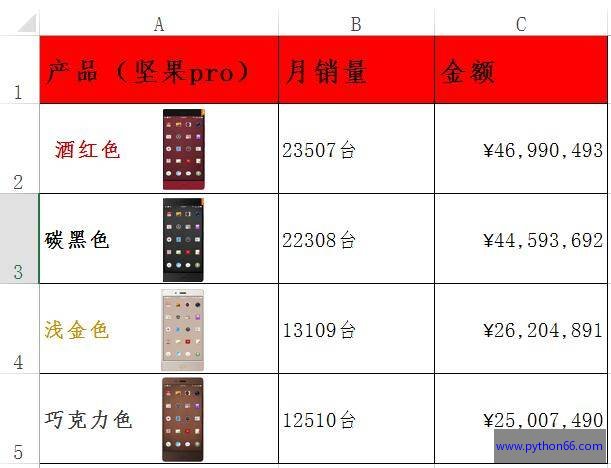
操作步骤:
方法一:【插入】——【图片】(在电脑中找到需要的图片进行插入)
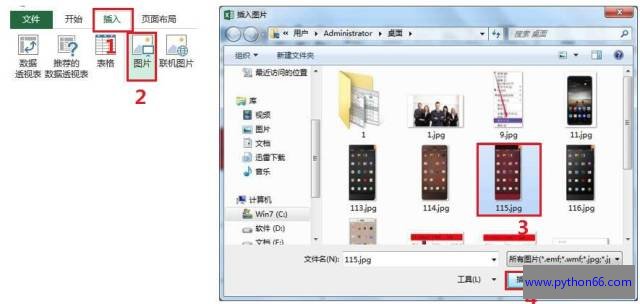
方法二:【插入】——【联机图片】(通过联网在网络上查找所要图片插入)

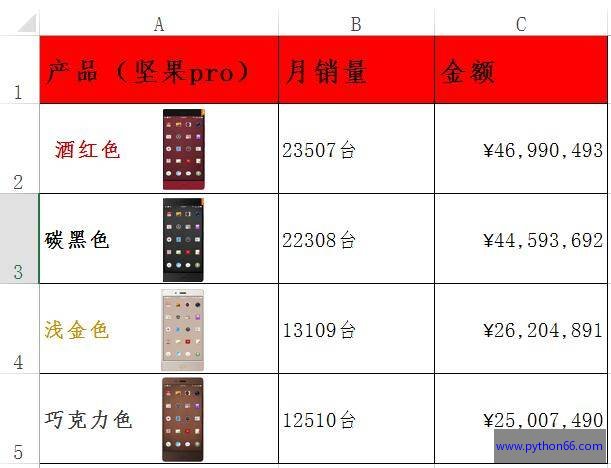
【2】
删除所有图片
在使用图片过程中,经常碰到一些图片使用完之后不需要保存起来,而是直接删除。如果说一个表格中只有几张图片,一张张删除没什么关系。但是如果图片过多的话,单个选取删除,需要浪费大量时间,且有的图片直接被单元格所覆盖住,肉眼难以发现。
同时,在删除时,经常会出现漏删的情况。造成后期打开文件感觉很卡。原因就是因为文件当中有图片存在,造成文件过大,打开时间过长,操作变得缓慢的主要原因。
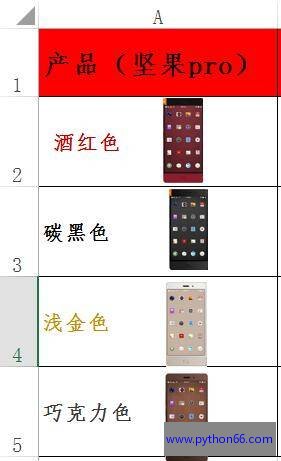
为了方便快捷解决上述问题,这里有一个小方法可以快速删除掉你表格当中所有图片。
操作步骤:按Ctrl+g组合键,打开【定位】对话框,依次选择【定位条件】-【对象】-【确定】,按Delete键删除所有图片。
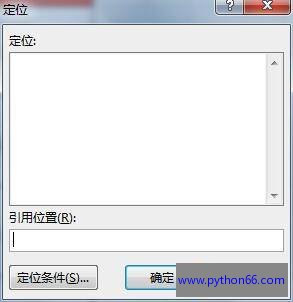
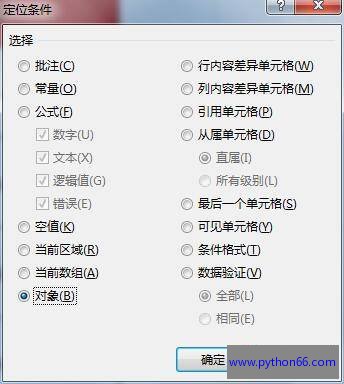
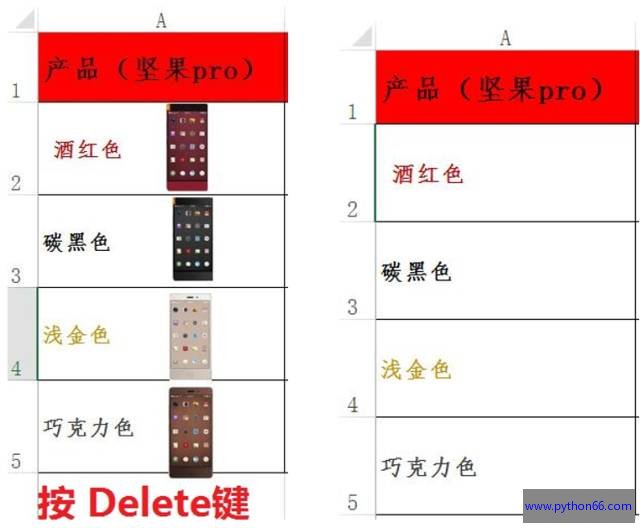
【3】
工作表插入背景图片
为了美化我们的工作表,常常加入一些与工作表内容相关的背景图片做衬托,显得工作表高逼格。
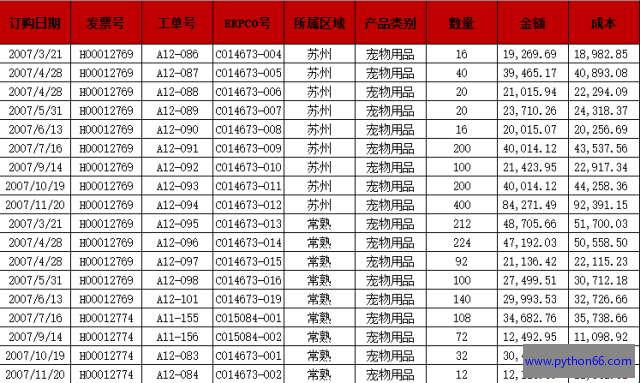
操作步骤:选择【页面布局】——【背景】——【插入图片】,选择与数据信息相关的图片插入。
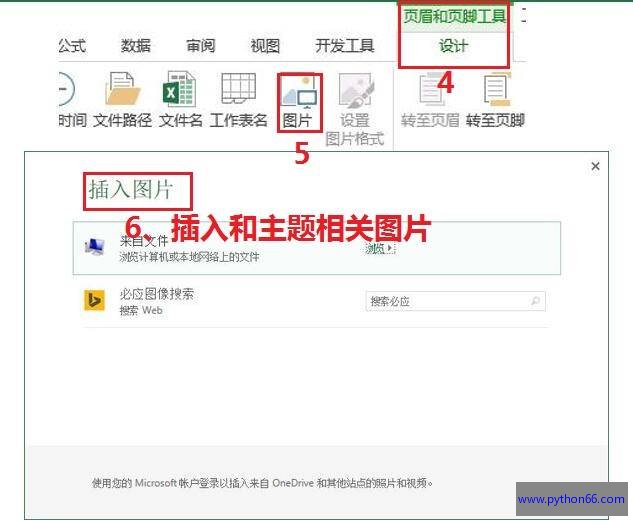
最终结果如下图:
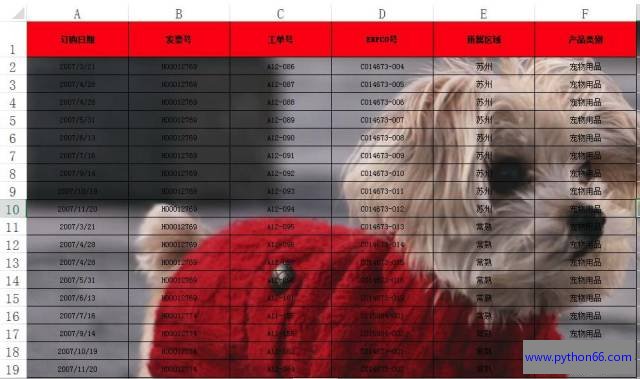
【4】
插入可以打印的背景图片
上方背景中插入的图片,我们可以将背景图片打印出来,使其更加具像化。
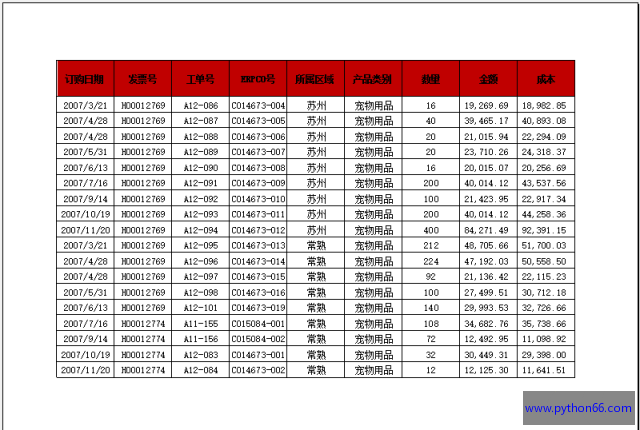
操作步骤:【插入】——【页眉页脚】——【单击页眉】——【设计】——【图片】——【选择插入图片】——【打印】。
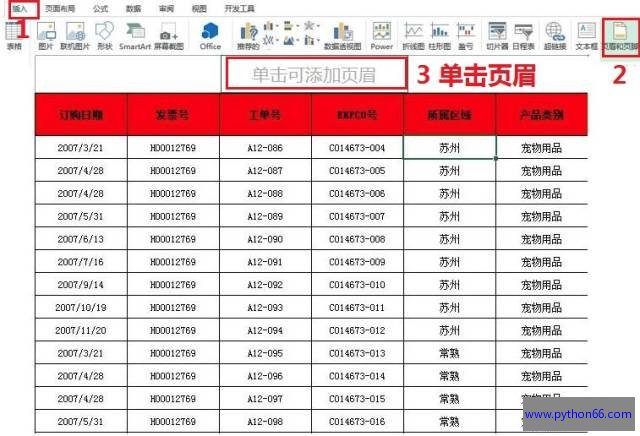
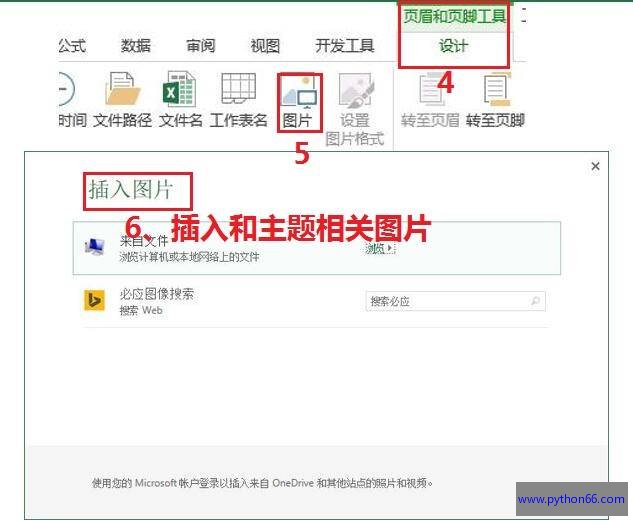
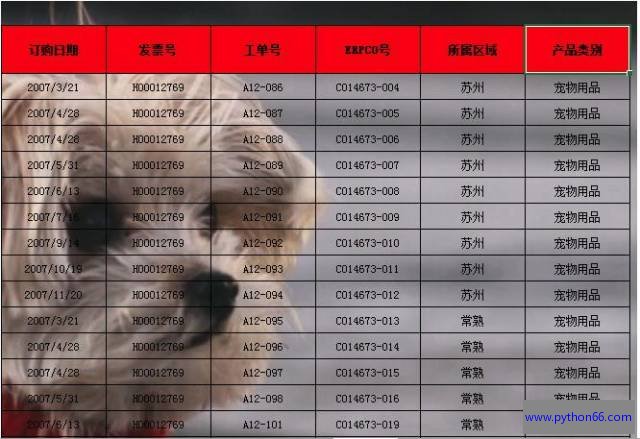
最终结果如下图:
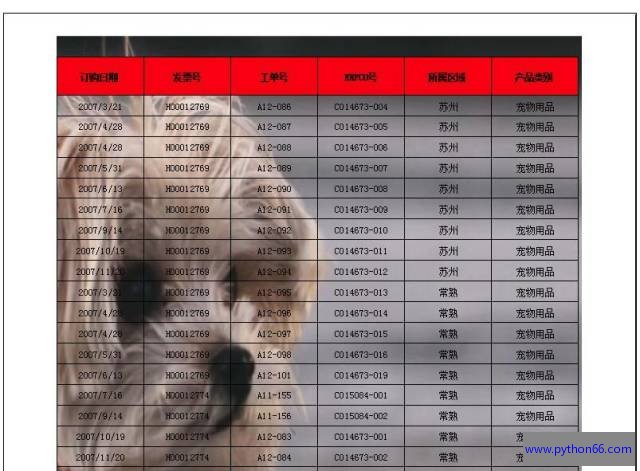
【5】
在批注插入图片
在工作中,批注作为辅助我们理解单元格中数据的用途,它的作用就是为对单元格进行注释,方便我们更直接对数据进行分析。
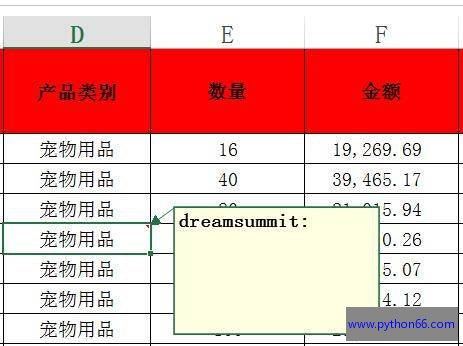
操作步骤:插入批注后,单击右键——【设置批注格式】——【颜色与线条】——【颜色】下拉按钮【填充效果】——【图片】——【选择图片】——【插入图片】。
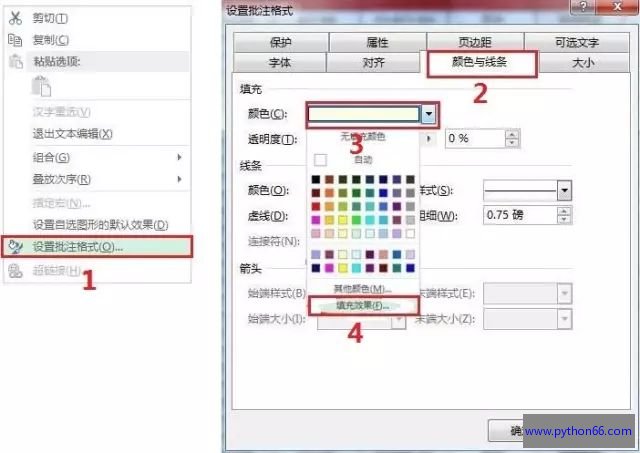
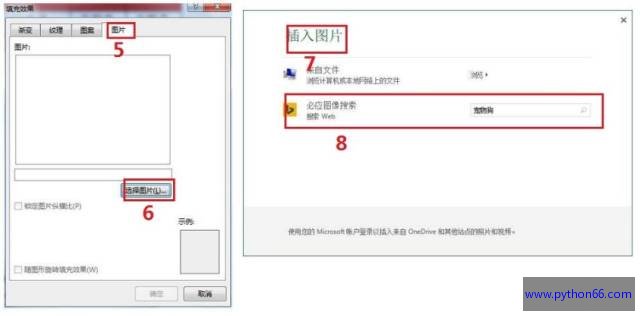
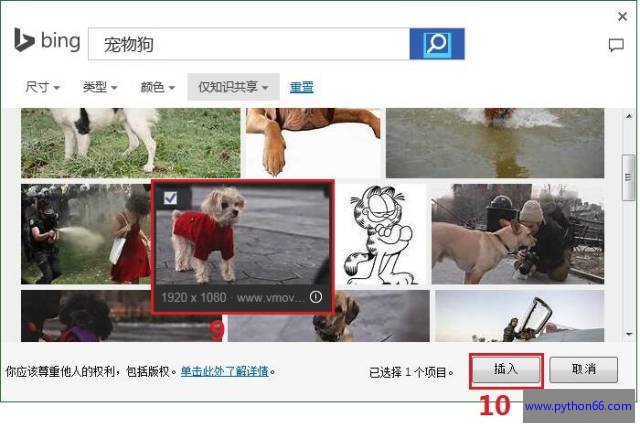
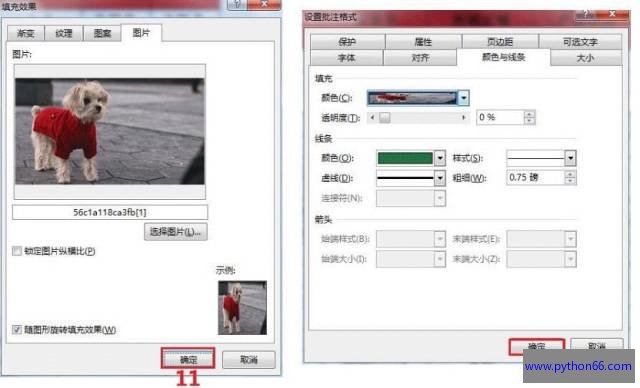
最终结果如下:
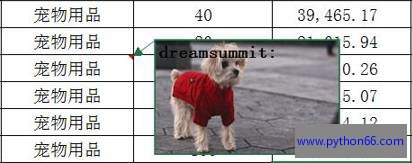
本文就此结束,感谢IT人士的关注excel插入删除图片,插入背景图,打印图片,批注插入图片,本文合作企业直达:更多推荐。
很赞哦!
python编程网提示:转载请注明来源www.python66.com。
有宝贵意见可添加站长微信(底部),获取技术资料请到公众号(底部)。同行交流请加群

相关文章
文章评论
-
excel插入删除图片,插入背景图,打印图片,批注插入图片文章写得不错,值得赞赏